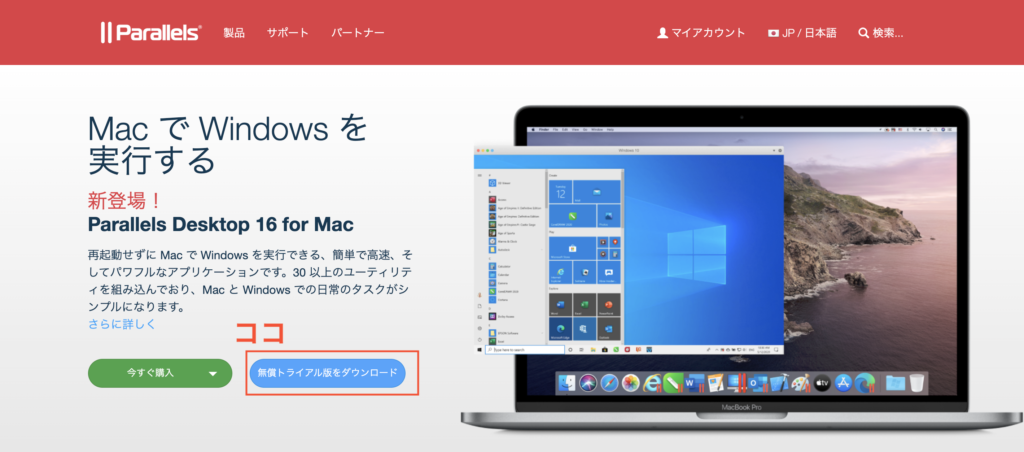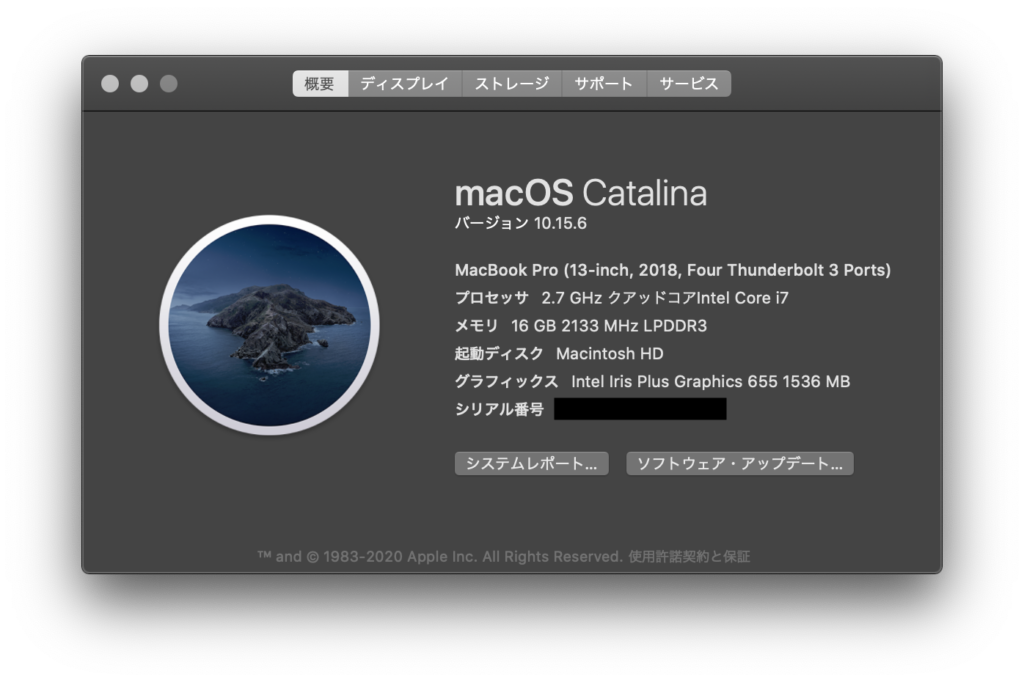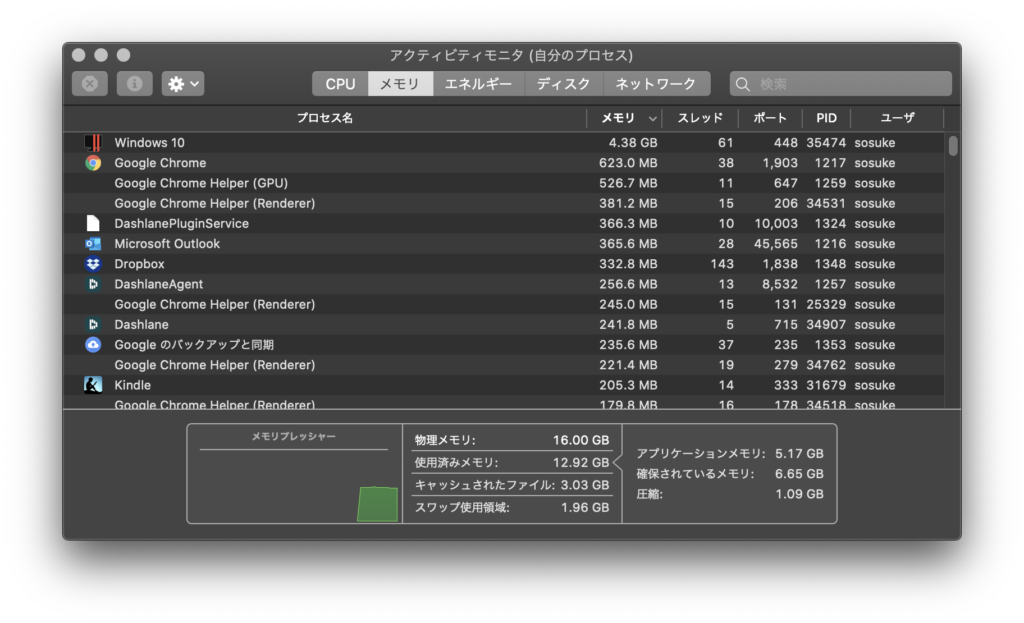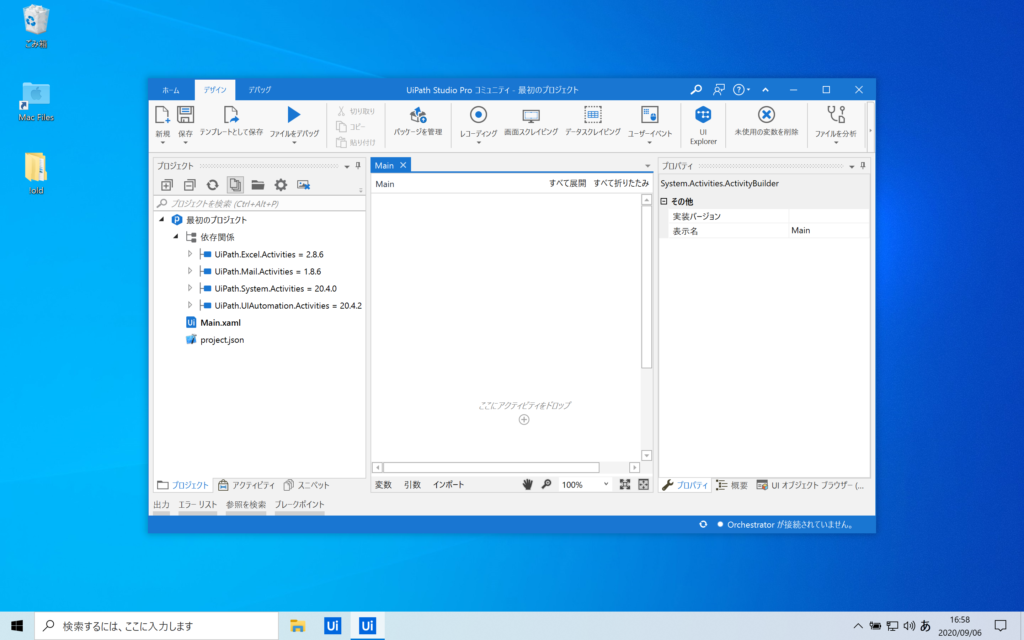Mac をメインで使っているけど Windows のアプリを使いたくなる時ってありますよね。
私Macユーザなのですが、ここ最近Windowsでしか動かないアプリケーションの検証が必要なことが多くそのたびに別の端末を借りていました。
たまにしか使わないので管理とかも適当で色々面倒でしたね。
そこで仮想環境上に Windows を共存させられる Parallels を導入してみました。
今回はこの Parallels についてメモしたいと思います。

想像以上に使いやすかったですよ。
仮想環境の必要性
コンピュータは大まかにいって、ハードウェアと基本ソフトウェア(OS)から成り立っており、Macの場合 macOS を起動時にこれを読み込むように設定されています。
もし別のOS(例えばWindows)を併用し利用したいとなった場合、何らかの方法で macOS と そのOSを共存させる必要があります。
Windowsと共存と聞いて真っ先に思いつくのが無料で提供されているBootcampですが、これは正確には仮想環境を構築せず、OSを2つ導入する方法になります。
その結果、共存というよりは切り替えという言葉が正しく、起動時にどちらかを選択して起動するというような動きになります。
これはイケてないですよね。
Parallelsとは
ParallelsはそんなMacユーザの悩みを解決しMac上でWIndowsを動かすことができる仮想環境を提供してくれる優良(有料)ソフトウェアです。無料ではなく有償になります。
他にも、VMware等の仮想環境ソフトウェアはあるのですが、調べた感じだと「MacならPrallels一択」という市場感でした。
このソフトウェアのすごいところは、Macを使ったり、Windowsを使ったり、両環境を自由自在に行き来できるところです。
正直導入した感じだとこれ以上のソフトウェアはないのでは?と思ってしまいます。
公式の言葉を引用してみますね。
高速、パワフル、簡単です
Microsoft Office、Internet Explorer、Access、Quicken、QuickBooks、Visual Studio、さらには高度なグラフィック機能が要求されるゲームや CAD プログラムまで、何千種類もの Windows アプリを性能の低下や再起動なしに実行できます。
Parallels公式
導入の方法
製品版は有料なのでお金がかかってしまいますが、お試しであればトライアルがあるのでそちらを利用しましょう。
トライアルは公式サイトより行うことができます。
また、インストールについてもガイドに沿っておこなっていけばすんなり完了してしまいます。
動作イメージ
Macを利用してる方ならわかるかと思いますが、ランチャーから普通のアプリケーションと同じように利用することができます。


クリックをするとランチャーが起動するのでそこで仮想デスクトップOSの環境操作を行えます。
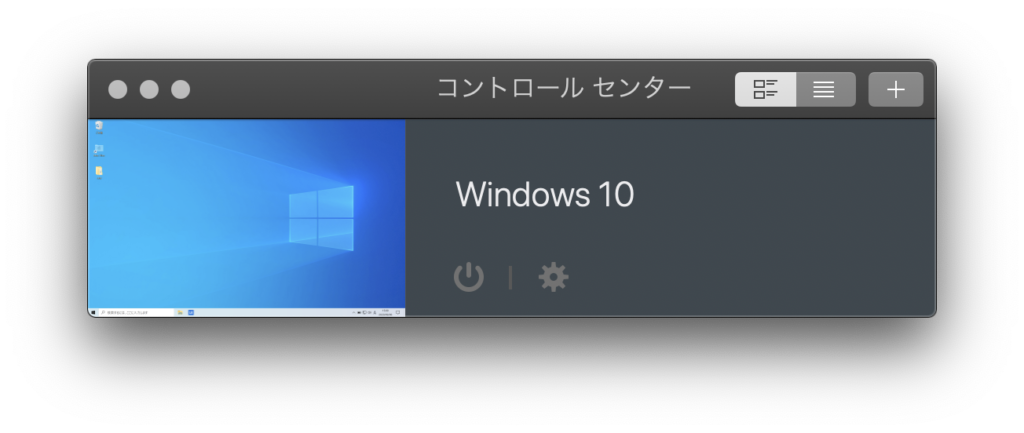

仮想環境なので他のアプリケーションと同じように一つのWindowとして操作できますし、全画面としても動作します。
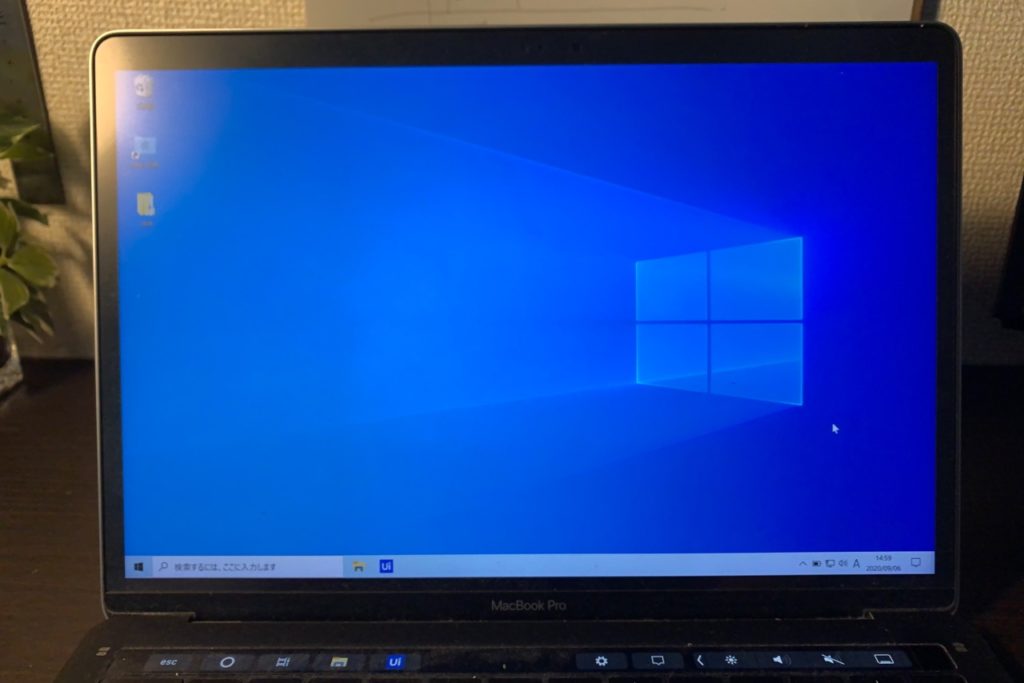

ちなみにですが、ファイルのやり取りもシームレスにできてしまうということで、なぜもっとやはく入れなかったのかと後悔です(T_T)
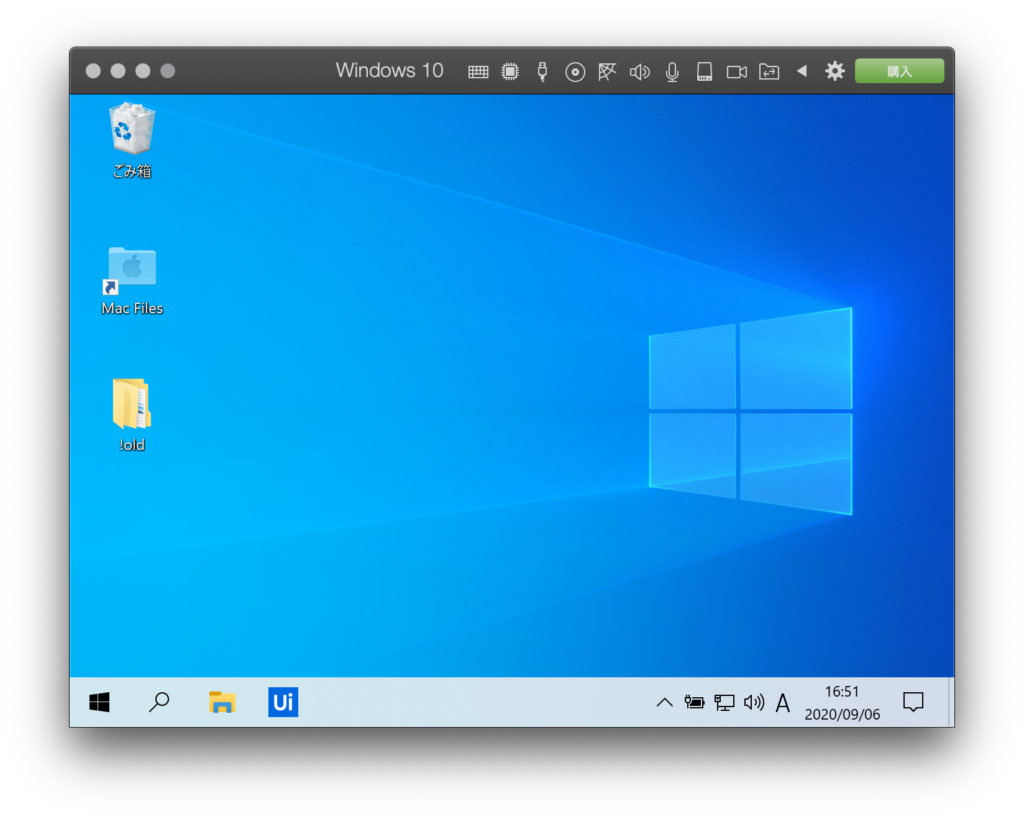

環境紹介
他のサイトではMacの基本スペックが重要と記載されていたので私の動かしている環境を参考程度にお見せします。
メモリは16GBを使っています。
Macというと社会人なりたての新米には結構高価で新卒のころ分割で買ったことを今でも思い出します笑
この環境で動かしてみましたが、遅延もなく利用できています。
4GB程度利用しているようなので、Macのメモリが8GBだと遅延が発生してしまう可能性が高い気がします。
もし、Windowsとの並行利用を検討される場合は、Macの新調をまず先に検討したほうが良いかもしれません。
ちなみに、UiPath も動きました!
最後に一言
ほんと導入してみて世界が変わりましたね。Windowsが必要な自分にとっては素晴らしすぎます。もし「気になる〜」という方いたらぜひお試しください、最高です!
今回も最後までお読みいただきありがとうございました。
では。